Gerenciando a Reprodução Automática no Windows 10: Um Guia Completo
É comum conectarmos diversos periféricos aos nossos computadores, como discos rígidos (HDDs), unidades de estado sólido (SSDs), cartões de memória, smartphones, câmeras web, entre outros. O Windows se destaca por sua capacidade de detectar automaticamente esses dispositivos, instalar os drivers necessários e configurá-los para uso imediato. Essa funcionalidade agiliza o processo de utilização de novos hardwares. Contudo, o Windows vai além. Ao conectar um dispositivo, como um cartão de memória ou um HDD externo, ele o abre automaticamente e pergunta como você deseja acessá-lo. Esta é a função de Reprodução Automática em ação, que pode se tornar incômoda, especialmente quando se repete a cada nova conexão ou quando o sistema é reativado após o modo de suspensão com um dispositivo já conectado.
Este artigo detalha como ativar ou desativar a Reprodução Automática no Windows 10, além de como definir as ações padrão para dispositivos externos e cartões de memória.
Desativando ou Ativando a Reprodução Automática
Para começar, acesse o aplicativo “Configurações” do Windows e clique em “Dispositivos”. Em seguida, selecione a guia “Reprodução Automática”. Aqui você poderá ativar ou desativar a funcionalidade completamente. Desativar a Reprodução Automática impede que o Windows abra dispositivos automaticamente ou pergunte como deseja acessá-los. Ao desativar, o sistema não exibirá mais essa janela ao conectar um novo periférico.
Para definir uma ação padrão para dispositivos externos e cartões de memória, escolha uma opção em “Escolher padrões de reprodução automática” e certifique-se de que a “Reprodução Automática” esteja ativada.
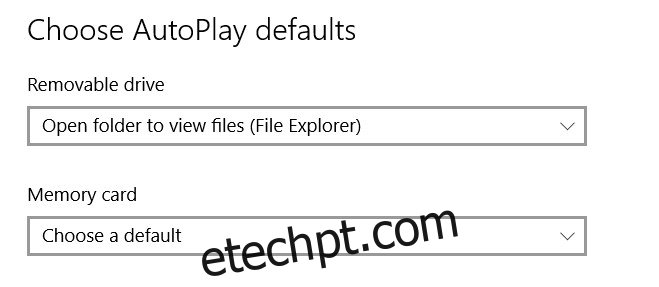
É importante notar que a ativação da Reprodução Automática implica que a função será aplicada a todos os dispositivos conectados. O Windows 10 solicitará que você selecione uma ação padrão para cada dispositivo, e essa configuração deve ser feita por meio da notificação exibida. Para opções mais específicas, para dispositivos não listados, acesse o “Painel de Controle” e as configurações de Reprodução Automática.
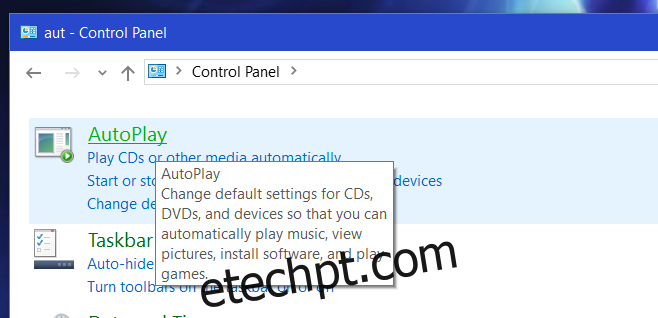
Conecte o dispositivo para o qual deseja personalizar a ação padrão e role até a parte inferior das opções de reprodução automática para definir a ação desejada para ele.
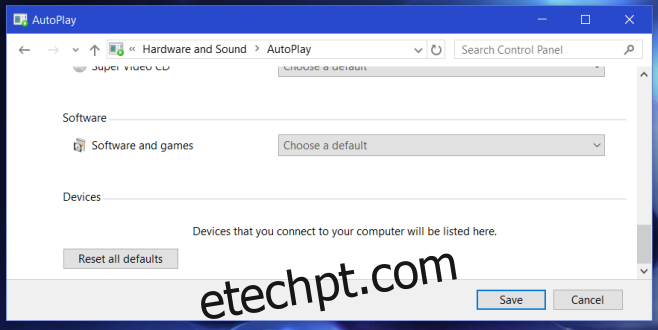
Independente das suas escolhas, o “AutoPlay” precisa estar habilitado para que as configurações personalizadas funcionem. Se você não deseja que um dispositivo seja aberto automaticamente ao ser conectado, defina a ação padrão como “não fazer nada”. Assim, o Windows não executará nenhuma ação ao conectar o dispositivo, garantindo maior controle sobre a interação com seus periféricos.